Matérielles et logicielles Plusieurs questions - telles que navigateur ressources monopolisant add-ons
ou malware -- Firefox peut causer à la traîne lors du défilement vers le haut ou vers le bas des pages. Débarrassez-vous de défilement retard dans Firefox en optimisant votre navigateur et votre ordinateur.Mise à jour ou désactivation Add-ons
Add-ons obsolètes ou gourmands en ressources tels que les extensions ou plug-ins peuvent ralentir votre navigateur et provoquer le défilement lag.
Mise à jour Add-ons
Mettez à jour vos add-ons en visitant le Vérifiez vos plugins page sur le site et en cliquant sur Mozilla Mettre À Jour Maintenant à côté d'add-ons obsolètes.
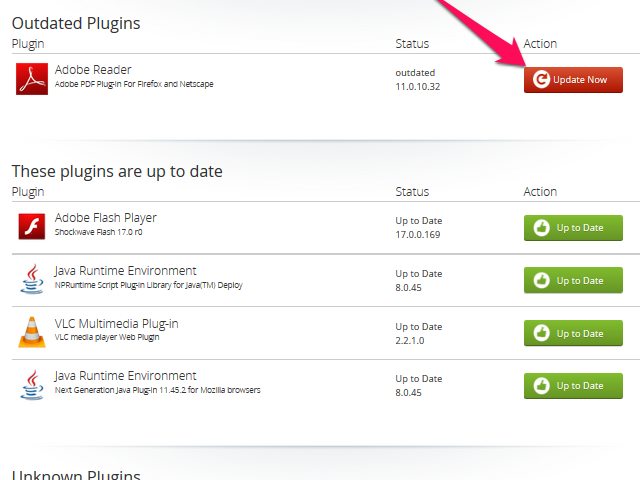 La page affiche le numéro de version de l'add-on installé dans Firefox.
La page affiche le numéro de version de l'add-on installé dans Firefox.Redémarrez votre navigateur.
Pointe
Au lieu d'un À jour ou Mettre À Jour Maintenant bouton, certains de vos add-ons peut avoir un Recherche bouton à côté d'eux, ce qui indique que Firefox est incapable de vérifier si votre add-on les besoins de mise à jour. Notez le numéro de version de l'add-on installé et cliquez sur le Recherche bouton. Sélectionnez le complément sur le site de développeur à partir des résultats de recherche Google. Sur le site, vérifier si une nouvelle version de l'add-on est disponible.
Désactivation Add-ons
Si vous rencontrez toujours défilement retard dans Firefox après mise à jour de vos add-ons, redémarrez le navigateur avec tous les handicapés des add-ons. Pour ce faire, ouvrez le Firefox menu et cliquez sur le point d'interrogation. Sélectionner Redémarrez avec des add-ons handicapés et cliquez sur Redémarrage.
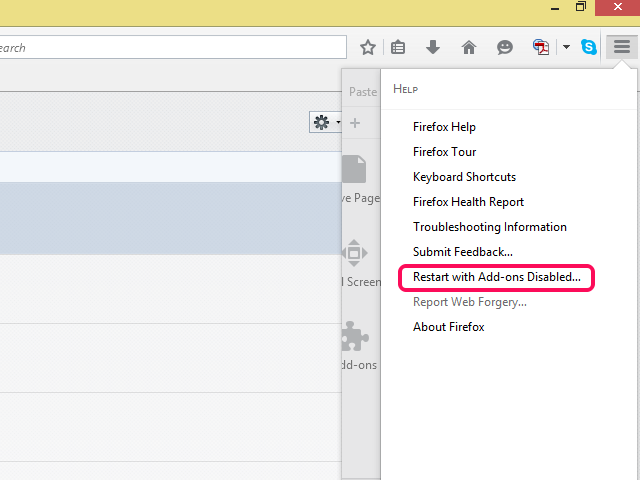 Ouvrez le menu Firefox en cliquant sur l'icône avec trois bandes horizontales.
Ouvrez le menu Firefox en cliquant sur l'icône avec trois bandes horizontales.Visitez quelques sites Web pour vérifier si vous rencontrez toujours lag lors du défilement vers le bas ou vers le haut des pages. Si le décalage de défilement disparu après la désactivation de tous les add-ons, redémarrez le navigateur - qui permettra à nouveau les add-ons - et essayer désactivation de votre add-ons, un par un de déterminer celle qui est responsable de l'horaire:
Étape 1
Sélectionner Add-ons du Firefox menu.
Étape 2
Désactiver les extensions en cliquant sur le Extensions icône dans la barre latérale et sélection Désactiver à côté de chaque élément dans la liste.
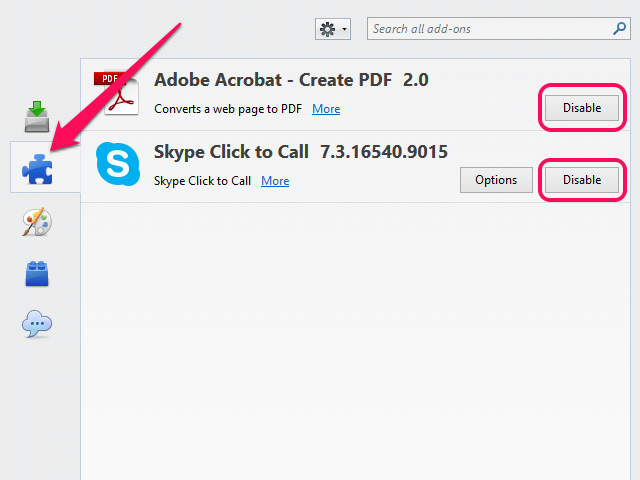 Firefox
FirefoxEtape 3
Sélectionner Plug-ins à partir de la barre latérale et ouvrir le menu déroulant à côté du plugin que vous souhaitez désactiver. Cliquez Jamais Activer pour désactiver le plugin sélectionné.
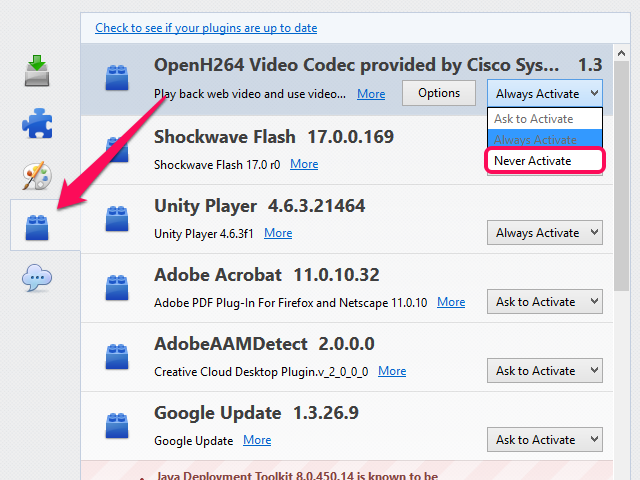 droit; cliquez sur un plugin et sélectionnez Afficher plus d'information pour en savoir plus au sujet d'un plugin spécifique.
droit; cliquez sur un plugin et sélectionnez Afficher plus d'information pour en savoir plus au sujet d'un plugin spécifique.Mise à jour de Firefox
Tandis que Firefox devrait automatiquement mettre à jour, il peut avoir été incapable de le faire récemment - par exemple, si vous avez éprouvé des problèmes de connectivité ou si vous avez gardé votre navigateur ouvert pendant une longue période.
Vous pouvez mettre à jour manuellement Firefox en ouvrant le Firefox menu, cliquez sur le point d'interrogation et en sélectionnant À propos de Firefox. Si une nouvelle version du navigateur est disponible, cliquez sur le Redémarrez Firefox pour mettre à jour bouton.
Activer l'accélération matérielle
Quand accélération matérielle est activée, Firefox peut utiliser la carte graphique de votre ordinateur pour afficher du contenu animé. Cette fonction peut aider à réduire le défilement lag sur les pages qui contiennent des vidéos ou des fichiers GIF animés.
Pour activer l'accélération matérielle, cliquez sur le Options icône dans la Firefox menu et sélectionnez Avancé à partir de la barre d'outils. Cochez la case à côté de Utiliser l'accélération matérielle si disponible.
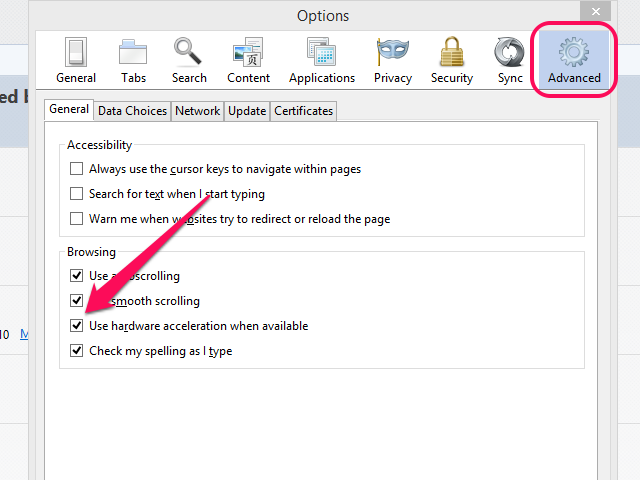 Firefox
FirefoxNumérisation Votre ordinateur contre les malwares
Les logiciels malveillants peuvent ralentir votre ordinateur et provoquer le défilement lag. Windows 7 et 8 viennent avec Windows Defender, un outil malware renvoi intégré. Mettre à jour les définitions de virus du programme et exécuter une analyse complète du système en utilisant Windows Defender pour supprimer les logiciels malveillants de votre PC.
Pointe
En plus de l'analyse de votre système en utilisant Windows Defender, envisager d'exécuter un balayage à l'aide, une application antivirus dédié plus puissant comme BitDefender Antivirus Free Edition, Avast Free Antivirus ou AVG Free.
Mise à jour des pilotes de la carte graphique
La carte graphique est une composante essentielle de votre ordinateur et de garder ses pilotes mis à jour peut aider à résoudre des problèmes d'affichage, y compris le défilement latence dans les applications.
Mise à niveau du matériel
Malheureusement, si votre ordinateur est ancien ou lent, vous pouvez continuer à rencontrer défilement lag malgré optimiser les paramètres de votre navigateur et votre système d'exploitation.
Alors que l'achat d'un ordinateur flambant neuf est un infaillible - mais coûteux - façon de résoudre des problèmes de performances, vous pouvez également être en mesure de se débarrasser du décalage de défilement dans Firefox par seulement mise à niveau de composants clés de votre ordinateur, comme son mémoire vive ou son processeur.
Rafraîchissant Firefox
Actualisation de Firefox apporte votre navigateur revenir à un état proche de out-of-the-box et peut aider à résoudre votre problème de lag défilement.
Étape 1
Visitez le Actualiser Firefox page sur le site Web de Mozilla et cliquez sur le Actualiser Firefox bouton.
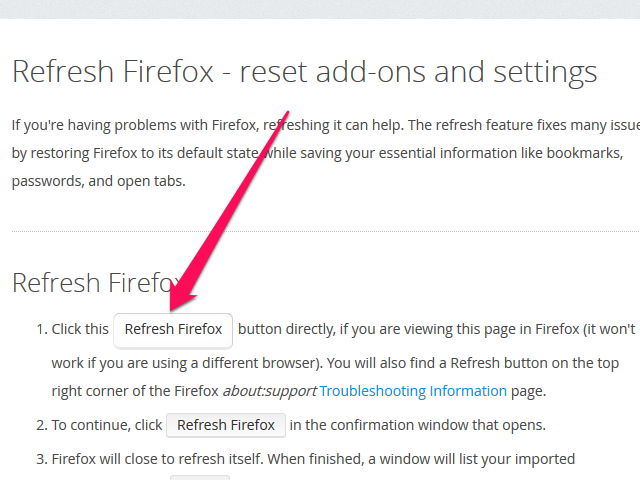 Sinon, tapez about: support dans la barre d'adresse et cliquez sur le bouton Actualiser Firefox.
Sinon, tapez about: support dans la barre d'adresse et cliquez sur le bouton Actualiser Firefox.Étape 2
Cliquez sur le Actualiser Firefox bouton dans la fenêtre de confirmation pop-up. Firefox actualise automatiquement ses paramètres et redémarre.